Google Översätt
DENNA TJÄNST KAN INNEHÅLLA ÖVERSÄTTNINGAR FRÅN GOOGLE. GOOGLE FRÅNSÄGER SIG ALLA GARANTIER FÖR ÖVERSÄTTNINGAR, UTTRYCKLIGA ELLER UNDERFÖRSTÅDDA, INKLUSIVE EVENTUELLA GARANTIER AVSEENDE NOGGRANNHET, TILLFÖRLITLIGHET OCH EVENTUELLA UNDERFÖRSTÅDDA GARANTIER AVSEENDE SÄLJBARHET, LÄMPLIGHET FÖR ETT VISST ÄNDAMÅL OCH ICKE-INTRÅNG.
Referensinformation från Nikon Corporation (nedan, “Nikon”) har översatts för din bekvämlighet med hjälp av översättningsprogramvara från Google Översätt. Rimliga ansträngningar har gjorts för att tillhandahålla en korrekt översättning, men ingen automatiserad översättning är perfekt och är inte heller avsedd att ersätta mänskliga översättare. Översättningar tillhandahålls som en tjänst till användare av Nikons referensinformation och tillhandahålls som de är. Ingen garanti av något slag, varken uttrycklig eller underförstådd, lämnas avseende noggrannhet, tillförlitlighet eller korrekthet för översättningar gjorda från engelska till något annat språk. Visst innehåll (som bilder, videor, Flash-videor osv.) kanske inte kan översättas korrekt på grund av översättningsprogramvarans begränsningar.
Den officiella texten är den engelska versionen av referensinformationen. Eventuella avvikelser eller skillnader som har uppstått i samband i översättningen är inte bindande och har ingen rättslig effekt för efterlevnad eller verkställighet. Om det uppstår några frågor om riktigheten hos informationen i den översatta referensinformationen hänvisar vi till den engelska versionen av informationen, som är den officiella versionen.
Time-lapse-video
G -knappen U C fotograferingsmeny
Kameran tar automatiskt foton med valda intervall för att skapa en tidsinställning.
| Alternativ | Beskrivning |
|---|---|
| [ Start ] | Starta timelapse-inspelning. Fotograferingen startar efter cirka 3 sekunder och fortsätter med det intervall som valts för [ Intervall ] under den tid som valts för [ Fotograferingstid ]. |
| [ Intervall ] | Välj intervallet mellan bilderna, i minuter och sekunder. |
| [ Inspelningstid ] | Välj hur länge kameran ska fortsätta ta bilder, i timmar och minuter. |
| [ Exponeringsutjämning ] | Om du väljer [ ON ] jämnas abrupta förändringar i exponeringen ut.
|
| [ Välj bildområde ] | Välj bildområde för timelapse-videor från [ FX ] och [ DX ]. |
| [ Videofiltyp ] | Välj videofiltyp för den slutliga videon. |
| [ Bildstorlek/bildfrekvens ] | Välj bildstorlek och hastighet för den slutliga videon. Tillgängliga alternativ varierar beroende på inställningen som valts för [ Videofiltyp ]. |
| [ Intervallprioritet ] |
|
| [ Fokusera före varje bild ] | Om [ PÅ ] är valt fokuserar kameran mellan bilderna. |
| [ Destination ] | Välj den plats som används för att spela in timelapse-videor när två minneskort är isatta. |
Inspelning av timelapse-videor
- Timelapse-videor spelas in med hjälp av videobeskärning.
- Ta testbilder och kontrollera resultaten på skärmen.
- Innan du fortsätter, välj [ Tidszon och datum ] i inställningsmenyn och se till att kamerans klocka är inställd på rätt tid och datum.
- För att säkerställa att fotograferingen inte avbryts, använd ett fulladdat batteri, den medföljande laddningsnätadaptern eller en extra nätadapter och strömkontakt.
-
Markera [ Timelapse-video ] i fotograferingsmenyn och tryck på 2 .
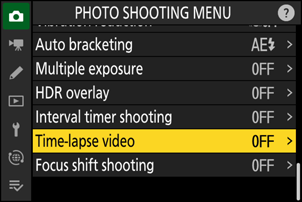
-
Justera inställningarna för timelapse-video.
-
Välj intervallet mellan bilderna.
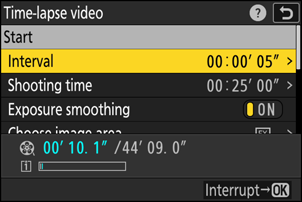
Markera [ Intervall ] och tryck på 2 .


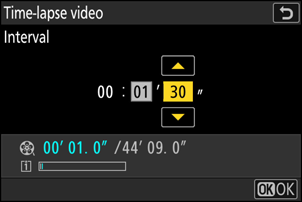
Välj ett intervall (i minuter och sekunder) och tryck på J
- Välj ett intervall som är längre än den längsta förväntade slutartiden.
-
Välj den totala fotograferingstiden.
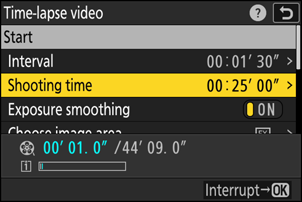
Markera [ Fotograferingstid ] och tryck på 2 .


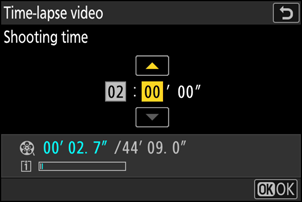
Välj en fotograferingstid (i timmar och minuter) och tryck på J
- Maximal inspelningstid är 23 timmar och 59 minuter.
-
Aktivera eller inaktivera exponeringsutjämning.
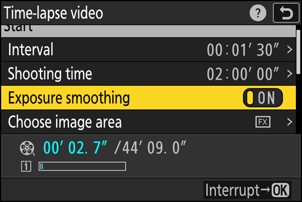
Markera [ Exponeringsutjämning ] och tryck på 2 för att välja [ PÅ ] eller [ AV ].
- Om du väljer [ ON ] jämnas abrupta förändringar i exponeringen ut.
-
Välj bildområdet.
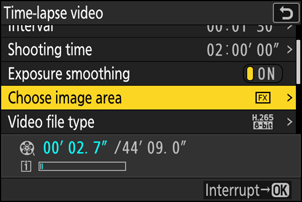
Markera [ Välj bildområde ] och tryck på 2 .


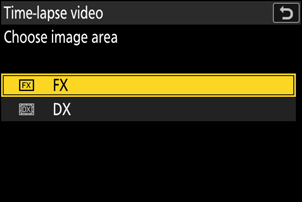
Markera ett alternativ och tryck på J
-
Välj en videofiltyp.
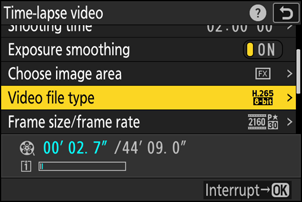
Markera [ Videofiltyp ] och tryck på 2 .


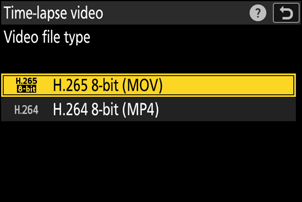
Markera ett alternativ och tryck på J
-
Välj ramstorlek och hastighet.
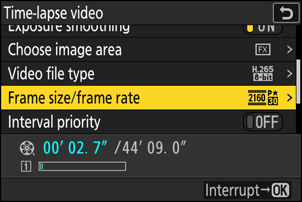
Markera [ Bildstorlek/bildfrekvens ] och tryck på 2 .


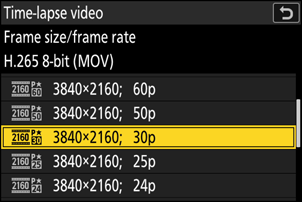
Markera ett alternativ och tryck på J
-
Välj ett alternativ för intervallprioritet.
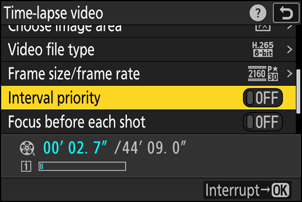
Markera [ Intervallprioritet ] och tryck på 2 för att välja [ PÅ ] eller [ AV ].
-
Välj om kameran ska fokusera mellan bilderna.
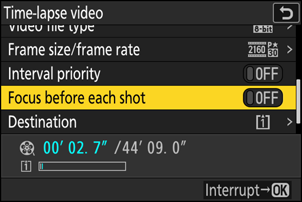
Markera [ Fokusera före varje bild ] och tryck på 2 för att välja [ PÅ ] eller [ AV ].
- Om [ PÅ ] är valt för [ Fokusera före varje bild ] kommer kameran att fokusera före varje bild enligt det alternativ som för närvarande är valt för fokusläge.
-
Välj en destination.

Markera [ Destination ] och tryck på 2 .


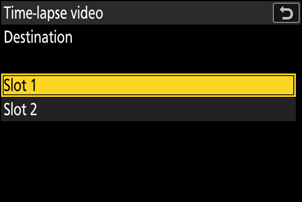
Markera det fack som ska användas för att spela in timelapse-videor när två minneskort är isatta och tryck på J
-
-
Markera [ Starta ] och tryck på J
- Fotograferingen börjar efter cirka 3 sekunder.
- Skärmen släcks under fotografering.
- Kameran tar bilder med det intervall som valts för [ Intervall ] under den tid som valts för [ Fotograferingstid ] i steg 2.
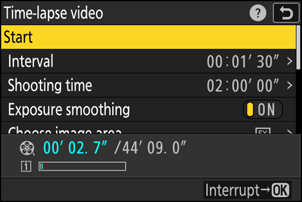
-
En 8 ikon visas på kontrollpanelen under fotografering.
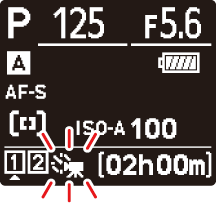
-
Om displayen slås på genom att avtryckaren trycks ned halvvägs visas meddelandet [ Intervalltimerfotografering ] och 8 ikonen blinkar.
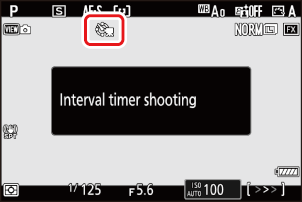
Avsluta skytte
För att avsluta fotograferingen innan alla bilder är tagna, tryck på J eller välj [ Timelapse-video ] i fotograferingsmenyn, markera [ Av ] och tryck på J Observera att menyerna kanske inte visas när G knappen trycks ned om tiden som valts för [ Intervall ] är mycket kort.
- En video skapas från de bildrutor som tagits fram till den punkt där fotograferingen avslutades och normal fotografering återupptas.
Beräkna längden på den slutliga videon
- Det totala antalet bildrutor i den slutliga videon kan beräknas genom att dividera den valda inspelningstiden i steg 2 med intervallet, avrunda uppåt och lägga till 1.
-
Längden på den slutliga videon kan sedan beräknas genom att dividera antalet bilder med den bildfrekvens som valts för [ Bildstorlek/bildfrekvens ] (till exempel kommer en video med 48 bilder inspelad med [ 1920×1080; 24p ] valt för [ Bildstorlek/bildfrekvens ] att vara ungefär två sekunder lång).
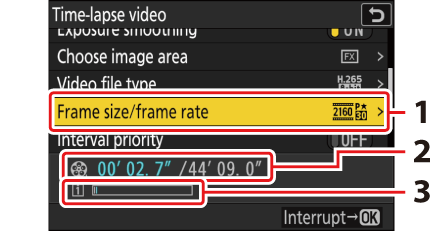
- Bildstorlek/bildfrekvens
- Längd inspelad/maximal längd
- Minneskortsindikator
K -knappen kan inte användas för att visa bilder medan fotografering pågår. Den aktuella bilden visas dock i några sekunder efter varje bild om [ På ] eller [ På (endast monitor) ] har valts för [ Bildvisning ] i visningsmenyn. Observera att andra visningsåtgärder inte kan utföras medan bilden visas. Den aktuella bilden kanske inte visas om intervallet är mycket kort.
- Ljud spelas inte in med timelapse-videor.
- Slutartiden och den tid det tar att spara bilden på minneskortet kan variera från bild till bild. Det kan leda till att kameran inte kan ta bilder med det valda intervallet.
-
Inspelningen startar inte om en timelapse-video inte kan spelas in med aktuella inställningar, till exempel om:
- Det valda värdet för [ Intervall ] är längre än det som valts för [ Fotograferingstid ],
- [ 00:00'00" ] är valt för [ Intervall ] eller [ Fotograferingstid ], eller
- minneskortet är fullt.
- Timelapse-inspelning startar inte om inspelningstiden visas i rött i [ Timelapse-video ]-displayen. Justera [ Intervall ] eller [ Inspelningstid ].
- När 7680 × 4320 har valts för [ Bildstorlek/bildfrekvens ] startar inte fotograferingen om ett DX objektiv är monterat eller [ DX ] har valts för [ Välj bildområde ].
- K -knappen kan inte användas för att visa bilder medan timelapse-inspelning pågår.
- För jämn färgåtergivning, välj en annan vitbalansinställning än 4 [ Auto ] eller D [ Naturligt ljus auto ] när du spelar in timelapse-videor.
- Oavsett vilket alternativ som valts för Anpassad inställning c3 [ Avstängningsfördröjning ] > [ Standbytimer ] löper inte standbytimern ut medan inspelning pågår.
- Inspelningen kan avslutas om kamerakontroller används, inställningar ändras eller en HDMI kabel ansluts. En video skapas från bildrutorna som tagits fram till den punkt där inspelningen avslutades.
-
Följande avslutar fotograferingen utan att ett pipljud ljuder eller att en video spelas in:
- Koppla bort strömkällan
- Mata ut minneskortet
Justera inställningar mellan bilder
Fotograferings- och menyinställningar kan justeras mellan bilderna. Observera dock att skärmen stängs av cirka 2 sekunder innan nästa bild tas.
Time-lapse-videor: Begränsningar
Timelapse-videoinspelning kan inte kombineras med vissa kamerafunktioner, inklusive:
- videoinspelning,
- långtidsexponeringar ("Bulb" eller "Tid"),
- självutlösaren,
- höghastighets bildtagning +,
- parentesering,
- flera exponeringar,
- HDR-överlagring,
- intervallfotografering,
- fokusförskjutning, och
- automatisk inspelning.

